Mi Band là một trong những vòng đeo tay được ưa chuộng hiện nay. Để người dùng cảm thấy hứng thú hơn khi sử dụng thì trên smartband này còn có tính năng tùy chỉnh màn hình nền. Bài viết Cách thay đổi hình nền Mi Band sẽ dành cho những ai muốn đổi hình nền đồng hồ một cách nhanh chóng và dễ dàng.
Bạn đang đọc: Cách thay đổi hình nền Mi Band cực đơn giản cho người mới
Contents
1. Các bước thay đổi nền trên Xiaomi Band
Đa phần các thiết bị smartwatch hay smartband hiện nay đều cho phép người dùng thay đổi hình nền. Vì thế, bạn hoàn toàn có thể thay đổi hình nền trên Mi Band rất đơn giản và bạn có thể thực hiện theo các bước sau:
Bước 1: Đầu tiên, bạn cần truy cập vào ứng dụng Mi Fit trên điện thoại của mình. Sau đó, chọn mục Hồ sơ của bạn và chọn Tên Mi Band (hoặc Mi Smart Band 5, tùy thuộc vào phiên bản đang sử dụng).
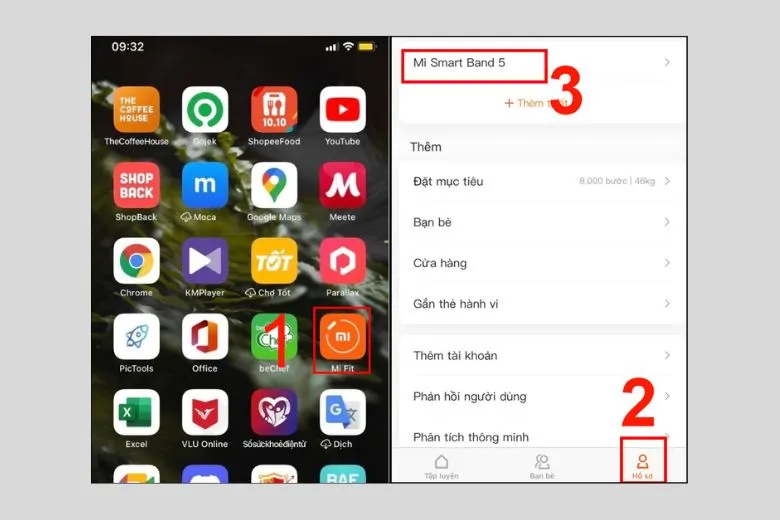
Bước 2: Tiếp theo, bạn chọn mục Cửa hàng và tìm kiếm hình nền mà bạn muốn sử dụng. Xiaomi Band có sẵn nhiều tùy chọn hình nền khác nhau cho bạn lựa chọn.
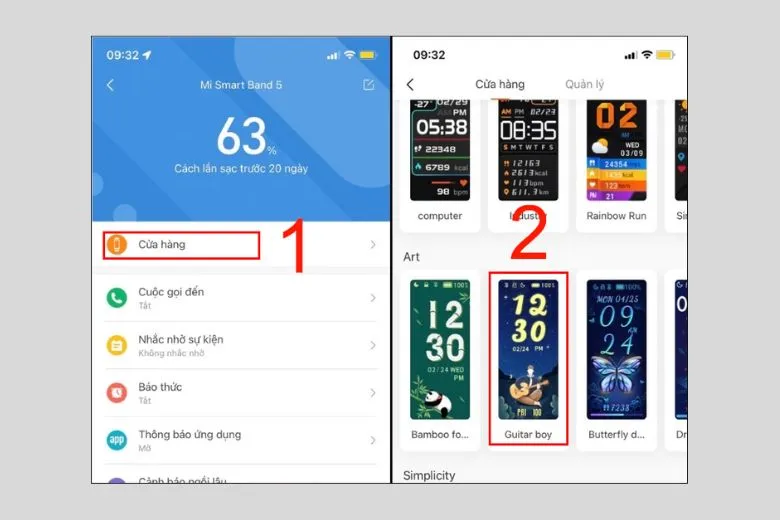
Bước 3: Cuối cùng, bạn ấn vào Đồng bộ giao diện đồng hồ và chờ đồng bộ hoàn thành quá trình thay đổi. Sau khi đồng bộ hoàn tất, hình nền mới sẽ được áp dụng trên Xiaomi Band của bạn.
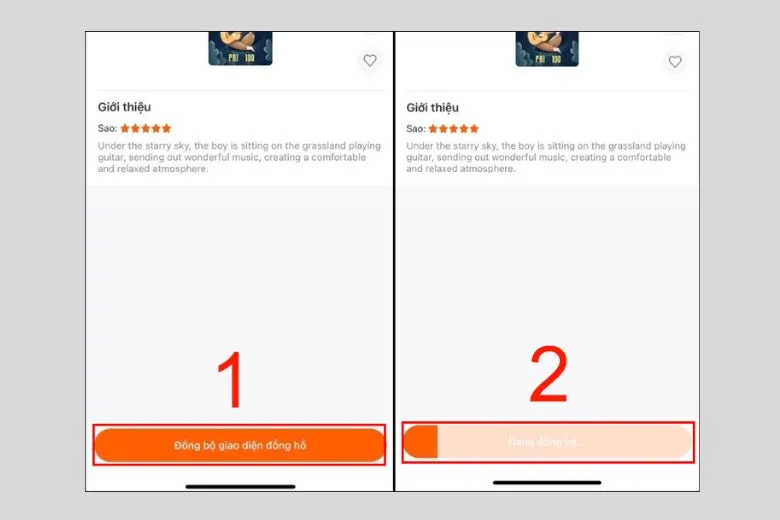
2. Thay đổi hình nền cá nhân cho Mi Band
Trên thiết bị đeo tay Mi Band sẽ có nhiều hình nền để bạn tha hồ khám phá. Tuy vậy, có không ít người dùng lại thích đổi hình nền cá nhân để tạo nên sự độc đáo, phong cách riêng. Bạn có thể thay đổi hình nền Mi Band bằng hình ảnh cá nhân của mình với các bước sau ở bài thủ thuật:
Bước 1: Đầu tiên, bạn cần kết nối Mi Band với điện thoại của mình. Bạn có thể sử dụng ứng dụng Mi Fit để kết nối thiết bị và điện thoại.
Bước 2: Sau khi kết nối thành công, bạn vào chọn Hồ sơ và chọn Thiết bị của tôi. Tiếp theo, chọn Mi Smart Band ( trong hình là Mi Band 4) và chọn Cài đặt hiển thị vòng đeo tay.
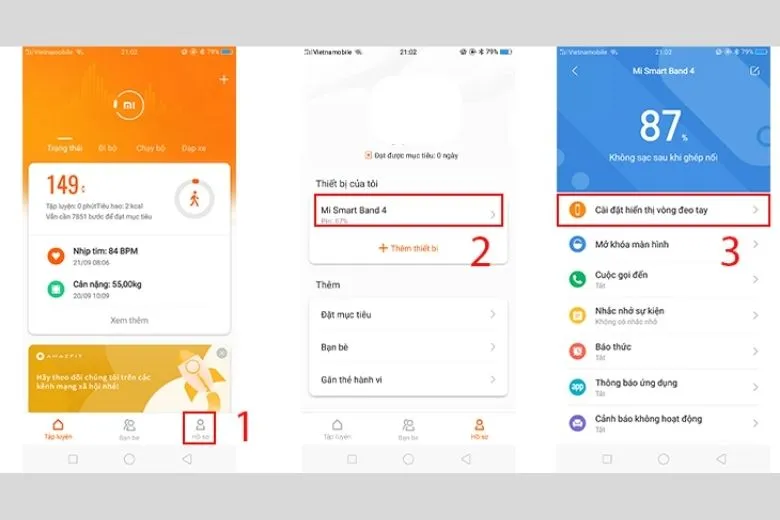
Bước 3: Tại đây, bạn nhấn vào Tuỳ chỉnh và chọn giao diện mà bạn thích.
Tìm hiểu thêm: Hướng dẫn cách tối ưu trải nghiệm chơi game trên điện thoại Samsung Galaxy S23 | S23 Plus | S23 Ultra
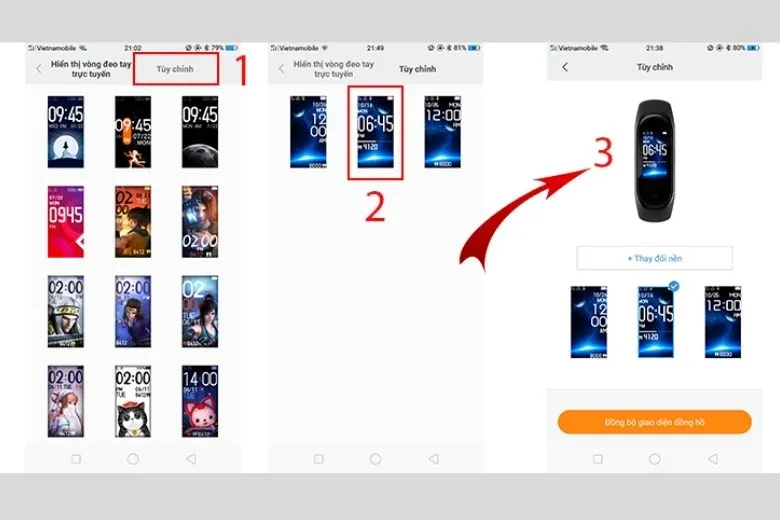
Bước 4: Tiếp đó, bạn chọn Thay đổi màn hình nền và chọn ảnh trong thư viện hoặc chụp ảnh trực tiếp từ điện thoại của mình.
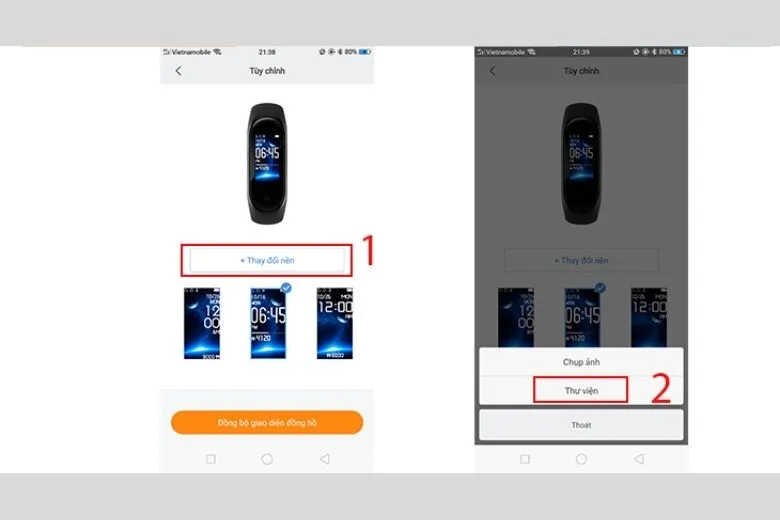
Bước 5: Người dung có thể sử dụng công cụ cắt ảnh để điều chỉnh kích thước và vị trí của ảnh trên màn hình của Mi Band sao cho ưng mắt.
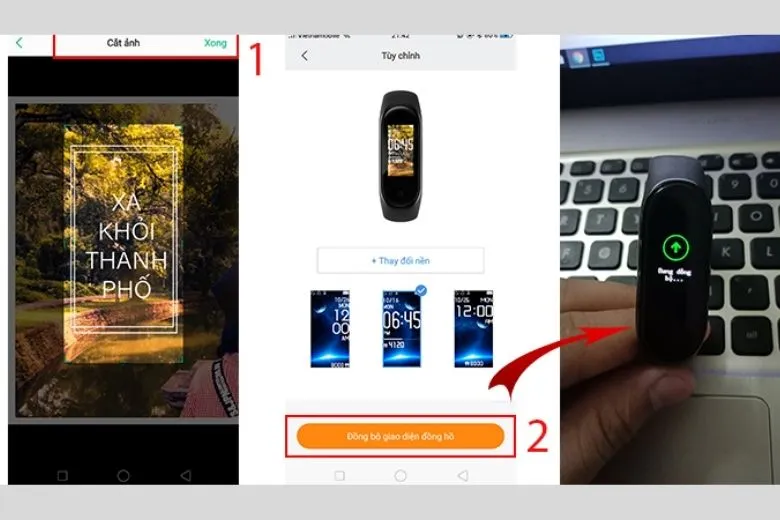
Bước 6: Cuối cùng, bạn ấn Đồng bộ giao diện để lưu các thay đổi và chờ đồng bộ hoàn tất. Khi đồng bộ hoàn tất, bạn sẽ thấy hình nền mới sẽ trên thiết bị nhà Xiaomi của bạn.
3. Mua Xiaomi Band chính hãng chính thống với nhiều ưu đãi chỉ có tại Suachuadienthoai.edu.vn
Khi đã biết cách thay đổi hình nền Mi Band, người dùng sẽ có những trải nghiệm thú vị hơn. Trường hợp bạn vẫn chưa mua Xiaomi Band và muốn sở hữu thiết bị này có thể đến Suachuadienthoai.edu.vn để chọn mua được em máy chính hãng. Khi mua hàng tại đây, bạn sẽ:

>>>>>Xem thêm: Cách tạo Zoom không giới hạn thời gian 40 phút cực dễ
- Cam kết sản phẩm tại đây chính hãng 100%.
- Được bảo hành sản phẩm theo đúng quy định.
- Nhân viên hỗ trợ tư vấn nhiệt tình.
- Giá cả cạnh tranh nhất nhì trên thị trường.
- Hỗ trợ trả góp 0%.
- Giao hàng miễn phí 1 giờ khu vực nội thành.
4. Kết luận
Chúng ta đã cùng đến với Hướng dẫn thay đổi hình nền Mi Band đa dạng, nhiều ảnh đẹp. Mong rằng người dùng có thể ứng dụng thành công trên thiết bị của mình sau khi đọc bài viết này.
Cảm ơn đã dành thời gian đọc bài viết của mình. Tiếp tục theo dõi Dchannel của Suachuadienthoai.edu.vn để được cập nhật liên tục những thông tin về công nghệ mới nhất. Suachuadienthoai.edu.vn hoạt động theo cam kết “CHUYỂN GIAO GIÁ TRỊ VƯỢT TRỘI” với sự tận tâm, trách nhiệm và chu đáo đến từng khách hàng. Với sự tỉ mỉ và tử tế, hệ thống cửa hàng đảm bảo mang đến trải nghiệm mua sắm tốt nhất cho mọi khách hàng.
